Sommario:
Punti chiave
- Photo AI consente agli utenti di generare immagini in stile ritratto con caratteristiche e sfondi personalizzabili.
- Scegli tra diversi personaggi AI o carica le tue immagini.
- Gli utenti possono personalizzare le caratteristiche, gli stili e le impostazioni dei personaggi, copiare i suggerimenti e scaricare facilmente le immagini.
Scopri come creare intriganti immagini generate dall’intelligenza artificiale con l’app Photo AI. Scoprirai come progettare il tuo personaggio e generare suggerimenti, insieme ad alcuni suggerimenti per aiutarti a migliorare i tuoi risultati. Tratteremo anche i prezzi e altro ancora.
Che cos’è l’intelligenza artificiale fotografica?
Foto AI è uno strumento che ti consente di generare immagini in stile ritratto utilizzando vari suggerimenti. Puoi personalizzare il tuo background, oltre agli abiti che indossa il tuo personaggio e molto altro. Hai la possibilità di scegliere tra diversi personaggi preesistenti, ma puoi anche caricare immagini di te stesso se preferisci.
Photo AI è stato lanciato alla fine del 2022 da Pieter Levels, un imprenditore digitale olandese che ha anche fondato Nomad List (abbiamo una guida completa su cos’è Nomad List se vuoi dare un’occhiata anche a quella). Oltre a utilizzare la versione desktop, Photo AI ha anche un’app iOS disponibile per il download.
Scarica: Foto AI per iOS (Acquisti in-app gratuiti disponibili)
L’intelligenza artificiale per foto è gratuita?
Per utilizzare Photo AI è necessario acquistare un abbonamento mensile o annuale. I prezzi partono da $ 29 al mese e $ 390 all’anno per Photo AI Pro, il piano meno costoso. Puoi anche ottenere Premium ($ 99/mese e $ 990/anno) e Business ($ 299/mese e $ 2.990/anno).
Photo AI Pro sarà più che sufficiente per la maggior parte degli utenti, soprattutto se utilizzi l’app solo per divertimento. La differenza principale tra ciascun piano è che ottieni quote maggiori con Premium e Business. Di seguito è riportato un riepilogo di ciò che ottieni con ciascun abbonamento:
| Foto AI Pro | Foto AI Premium | Affari con intelligenza artificiale fotografica |
| Crea fino a 5 personaggi AI al mese | Crea fino a 25 personaggi AI al mese | Crea fino a 100 personaggi AI al mese |
| Limite di 1.000 foto | Limite di 5.000 foto | Limite di 25.000 foto |
Se non hai soldi da spendere per un’app, puoi invece dare un’occhiata a questi generatori di arte AI gratuiti.
Cosa puoi fare con l’intelligenza artificiale fotografica?
Puoi utilizzare Photo AI principalmente per generare ritratti, siano essi di te stesso o di un personaggio immaginario. Uno dei maggiori vantaggi dell’app è che hai diverse opzioni di personalizzazione, come la generazione di foto in molte parti del mondo. Oltre a ciò, puoi selezionare diversi pacchetti se preferisci mantenere coerente lo stile della tua immagine.
Photo AI ti consente anche di personalizzare l’acconciatura del tuo personaggio e di progettare immagini per diversi social network, come Instagram. Inoltre, puoi utilizzare impostazioni come parlare sul palco e colpi alla testa aziendali.
Per semplificare la generazione delle tue foto, Photo AI ti consente anche di copiare e incollare i suggerimenti. Questi sono particolarmente utili se vuoi sperimentare idee diverse prima di procedere con la tua creazione principale.
Come generare immagini con Photo AI
Ora che abbiamo trattato le nozioni di base su cosa sia Photo AI, diamo un’occhiata a come generare immagini utilizzando l’app. Ti mostreremo i passaggi principali e ti guideremo anche attraverso alcune delle altre funzionalità essenziali che troverai quando utilizzi Photo AI.
Passaggio 1: crea il tuo personaggio in Photo AI
Il primo passo per generare le tue immagini in Photo AI è creare il tuo personaggio. Se vuoi includerti nelle foto, puoi caricare le tue foto. Il processo richiede in media poco meno di 40 minuti e dopo la registrazione vedrai un’opzione chiamata Crea il tuo primo personaggio AI.
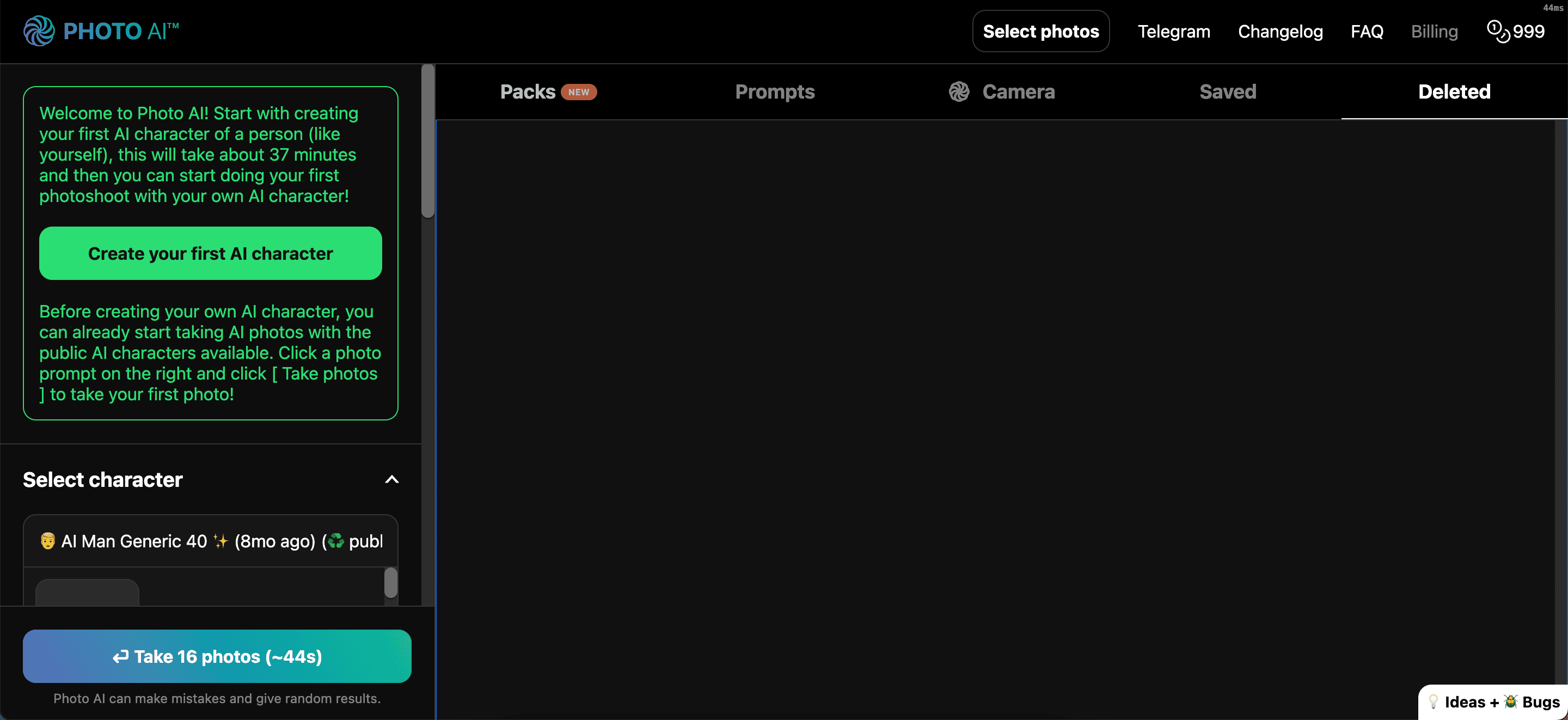
In alternativa, puoi scegliere tra uno dei tanti personaggi disponibili seguendo questi passaggi:
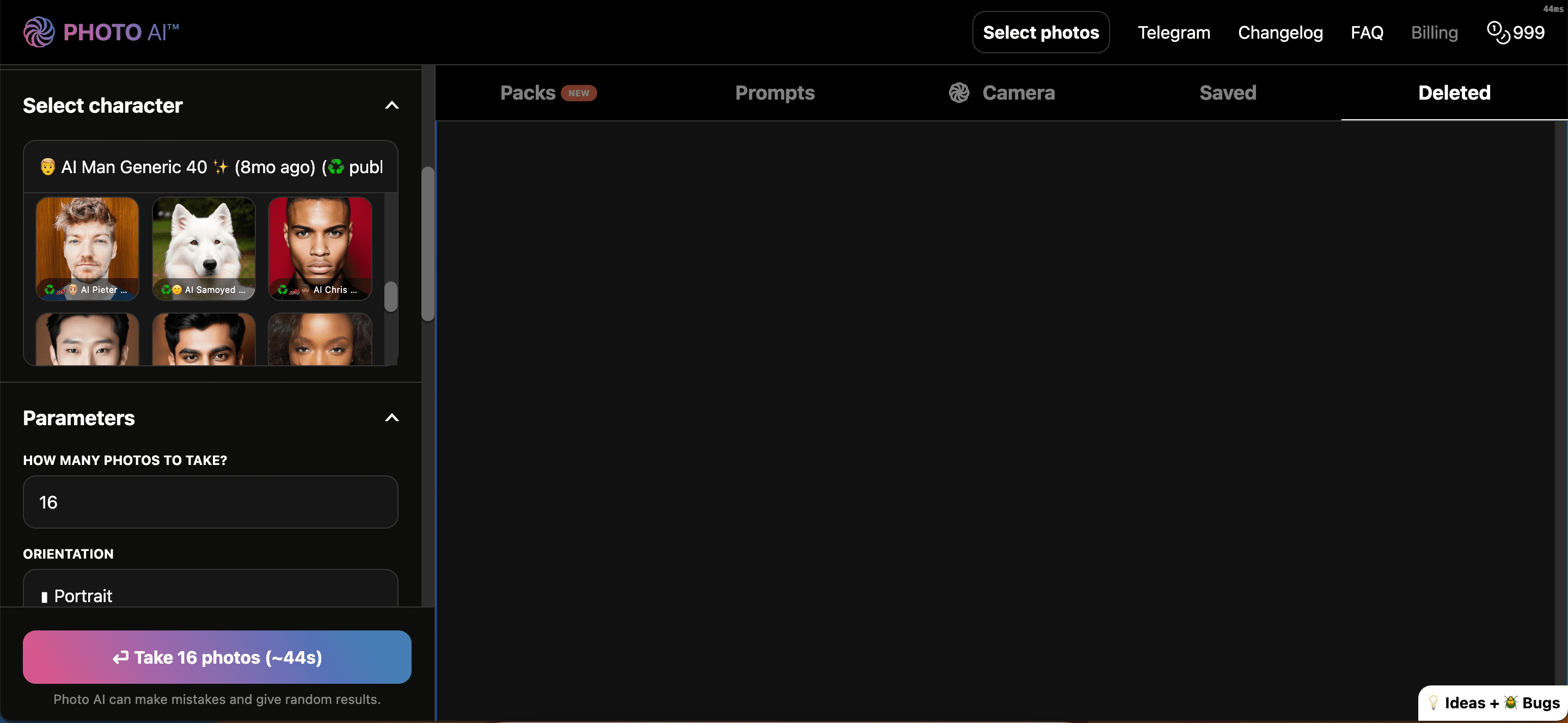
Anche se sei un fotografo, puoi comunque utilizzare strumenti come Photo AI per aiutarti a concettualizzare e creare. Abbiamo una guida completa su come i fotografi possono utilizzare l’intelligenza artificiale se non sai da dove iniziare.
Passaggio 2: scegli i parametri AI di base delle foto
Dopo aver scelto il tuo personaggio o caricato le tue immagini, sei pronto per iniziare a creare le tue immagini in Photo AI. Innanzitutto, dovrai impostare alcuni parametri di base:
- Il numero di foto che desideri creare (scegli tra una e 16 immagini)
- Che tu voglia immagini verticali, quadrate o orizzontali
- Funzionalità di scambio facciale
- Se desideri utilizzare la funzione Final Upscaler
Per accedere a tutti questi, scorri verso il basso fino a Parametri e regola le impostazioni come ritieni necessario. Per questa dimostrazione, sceglieremo otto immagini in modalità ritratto e vedremo cosa otteniamo.
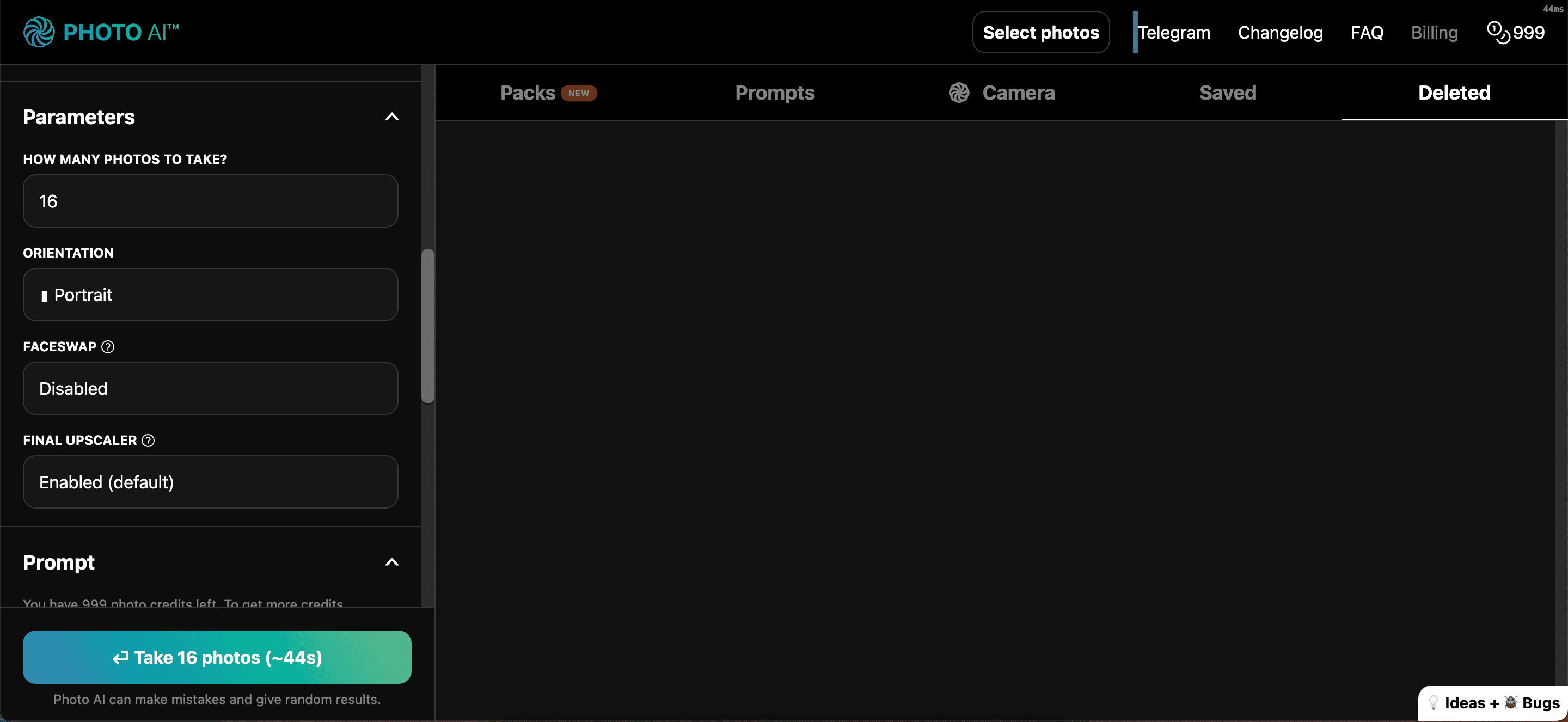
Passaggio 3: inserisci i tuoi suggerimenti in Photo AI
Dopo aver impostato i parametri iniziali, sei pronto per passare alle parti divertenti della creazione di un’immagine con Photo AI. Innanzitutto, scorri verso il basso fino a Richiedi e inserisci esattamente ciò che desideri vedere nelle tue immagini. Più dettagli puoi fornire, meglio è; spiega gli abiti che vuoi che la modella indossi, insieme a dove vuoi che siano e così via.
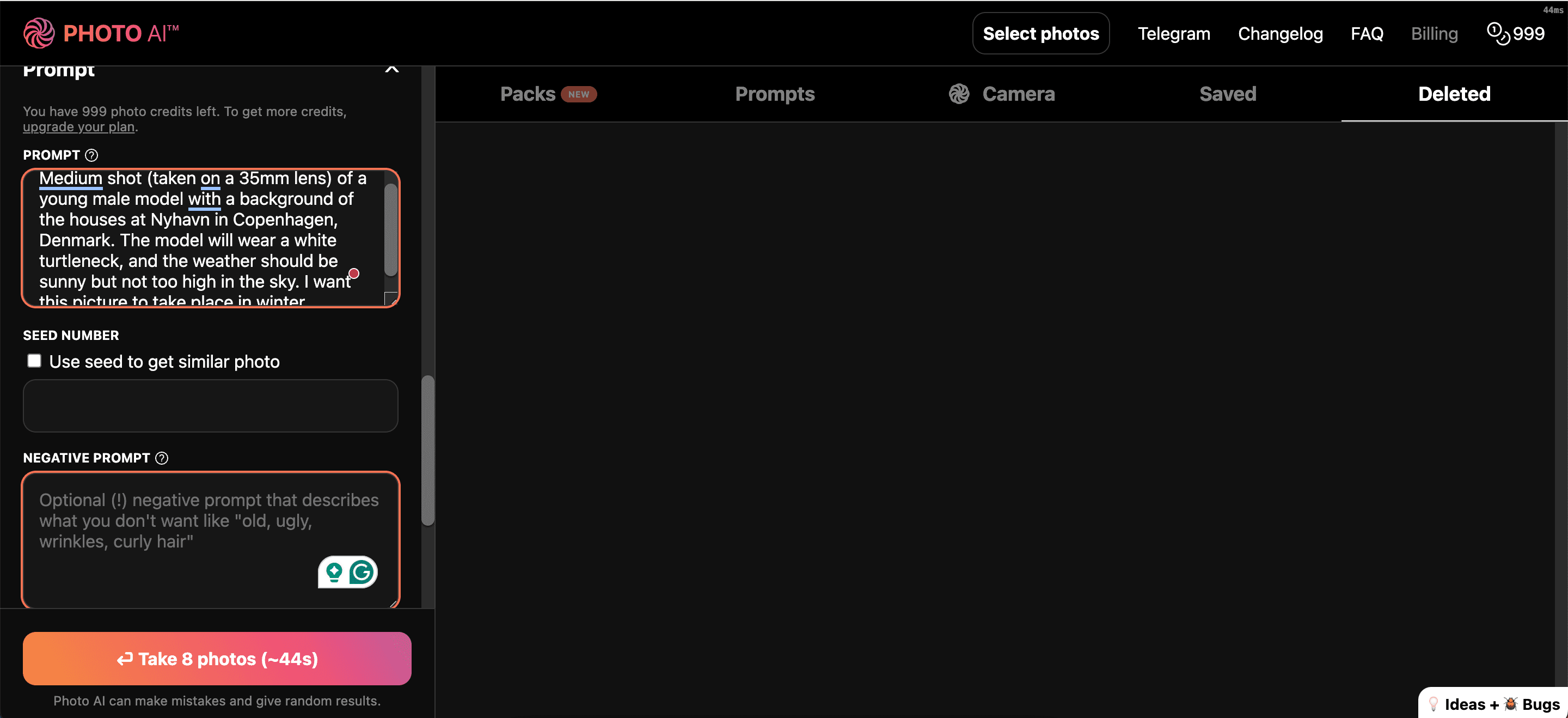
Dovresti anche utilizzare la sezione Prompt negativo per spiegare cosa non vuoi. Pensa alle cose che potrebbero potenzialmente andare storte e mettile qui.
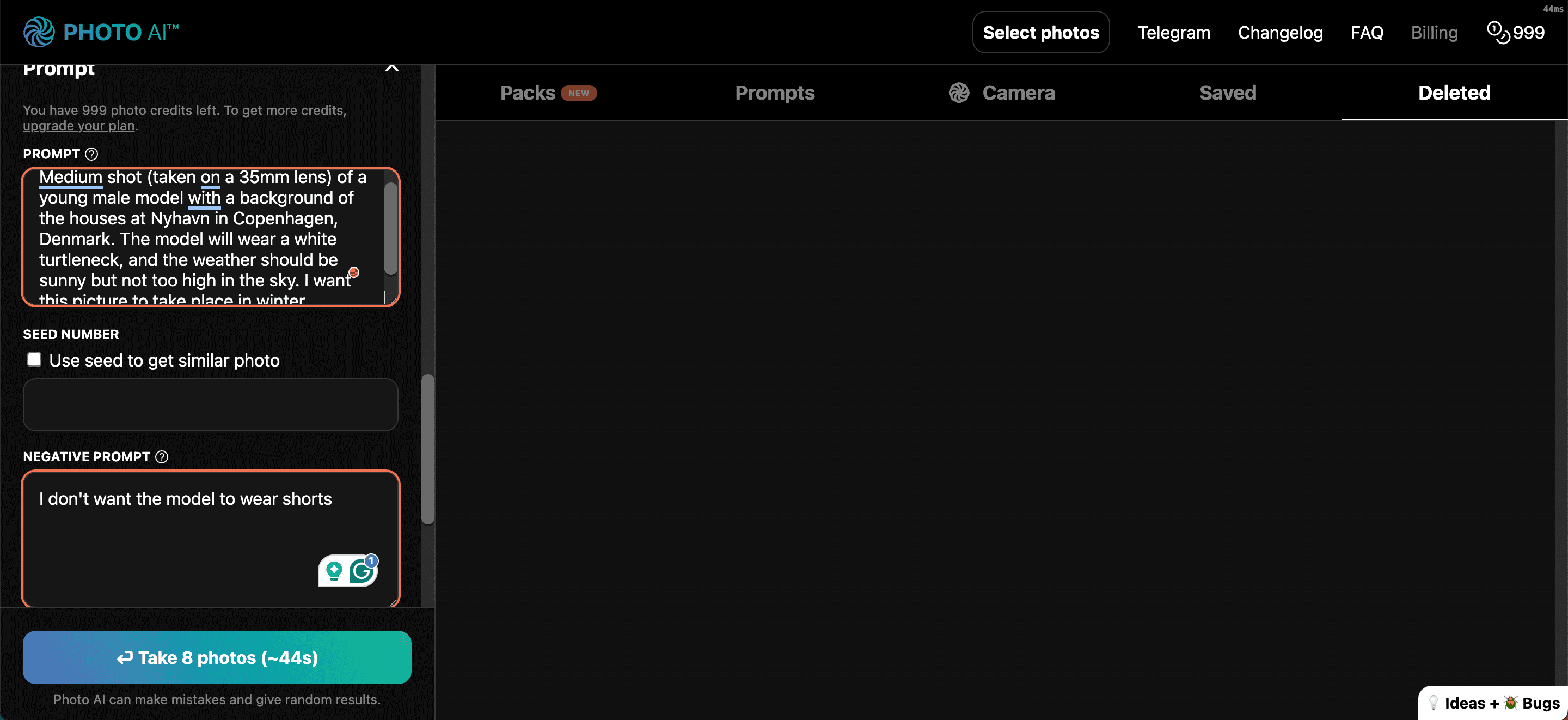
Se non sai da dove iniziare, puoi sempre copiare e incollare uno dei tanti suggerimenti già presenti in Photo AI. Vedrai un’immagine di esempio per ciascuno di essi, il che significa che non sarà troppo difficile vedere cosa potresti ottenere potenzialmente. Vai semplicemente alla scheda Suggerimenti e passa il mouse sopra un’immagine che ti piace, prima di selezionare Copia richiesta.
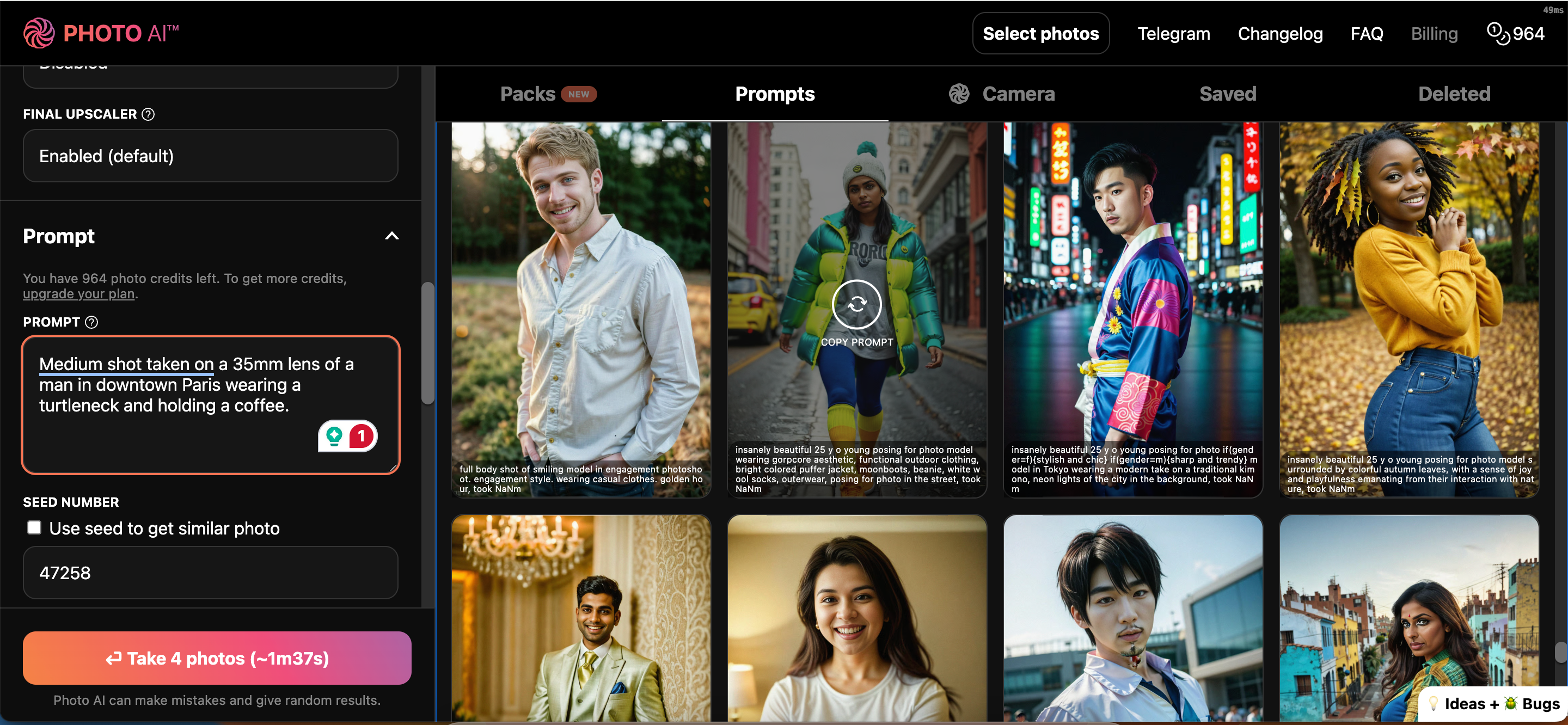
I risultati del nostro esperimento sull’intelligenza artificiale fotografica
Come puoi vedere, le immagini che abbiamo ottenuto in Photo AI avevano sia aspetti positivi che negativi. In molte immagini in cui sono visibili le mani della modella, le mani non sono state generate correttamente.
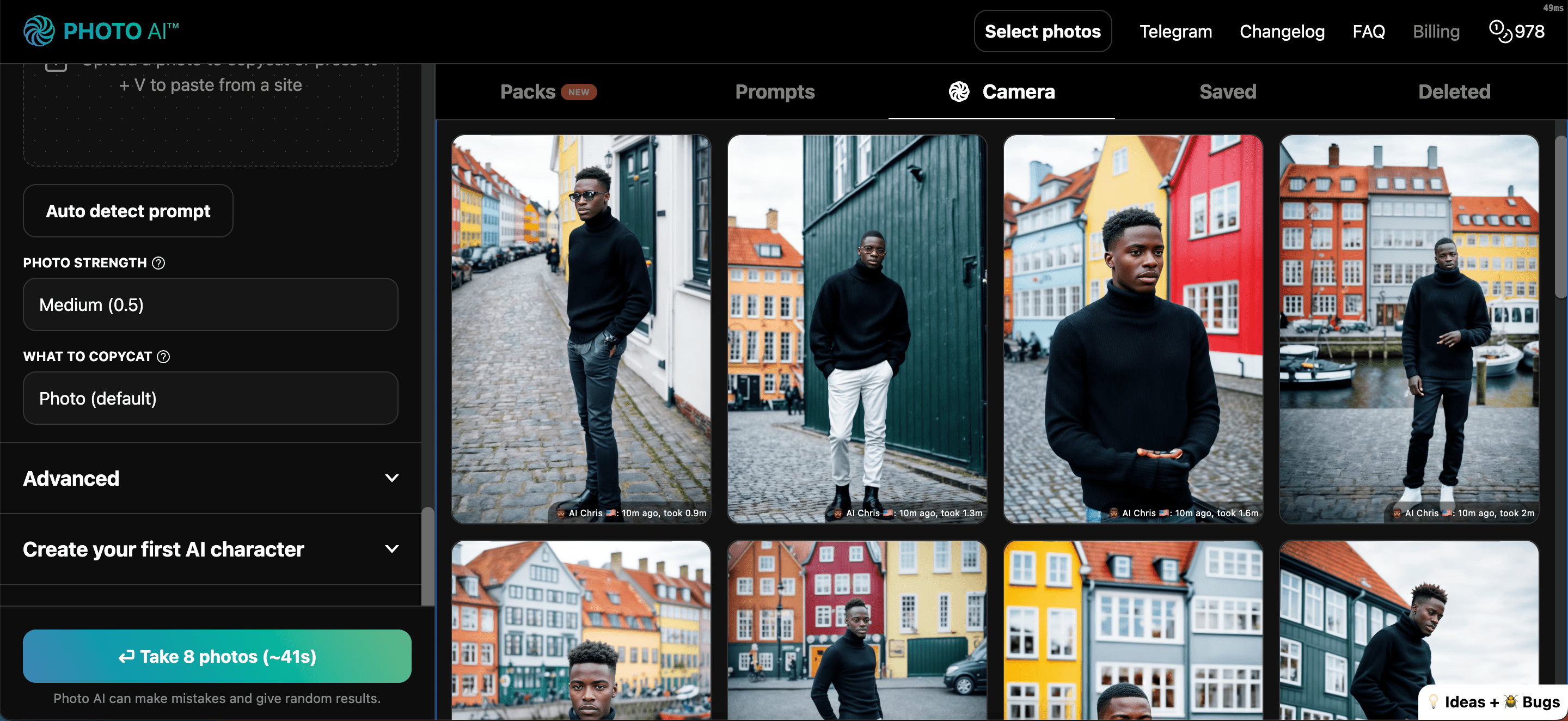
L’architettura in alcune immagini non corrispondeva a ciò che avevamo richiesto. Ad esempio, l’edificio verde in legno nella seconda immagine è più tipico della Norvegia o delle Isole Faroe rispetto alla parte di Copenaghen che abbiamo chiesto a Photo AI di generare. Avevo chiesto anche tempo soleggiato, ma le immagini erano tutte nuvolose.
Abbiamo anche notato che, sebbene lo strumento scattasse foto con un dolcevita, non lo faceva nel colore da noi richiesto. Tuttavia, le foto in cui il modello aveva le mani in tasca sono venute piuttosto bene. Inoltre la lunghezza focale è vicina a quanto richiesto.
Prendi in considerazione l’utilizzo della funzione Copycat di Photo AI
Se desideri che le tue immagini siano più accurate, dovresti prendere in considerazione l’utilizzo della funzione Copycat in Photo AI. Qui puoi caricare un’immagine che desideri imitare in qualche modo, forma o forma. Troverai questa opzione nella sezione Copycat sul lato sinistro.
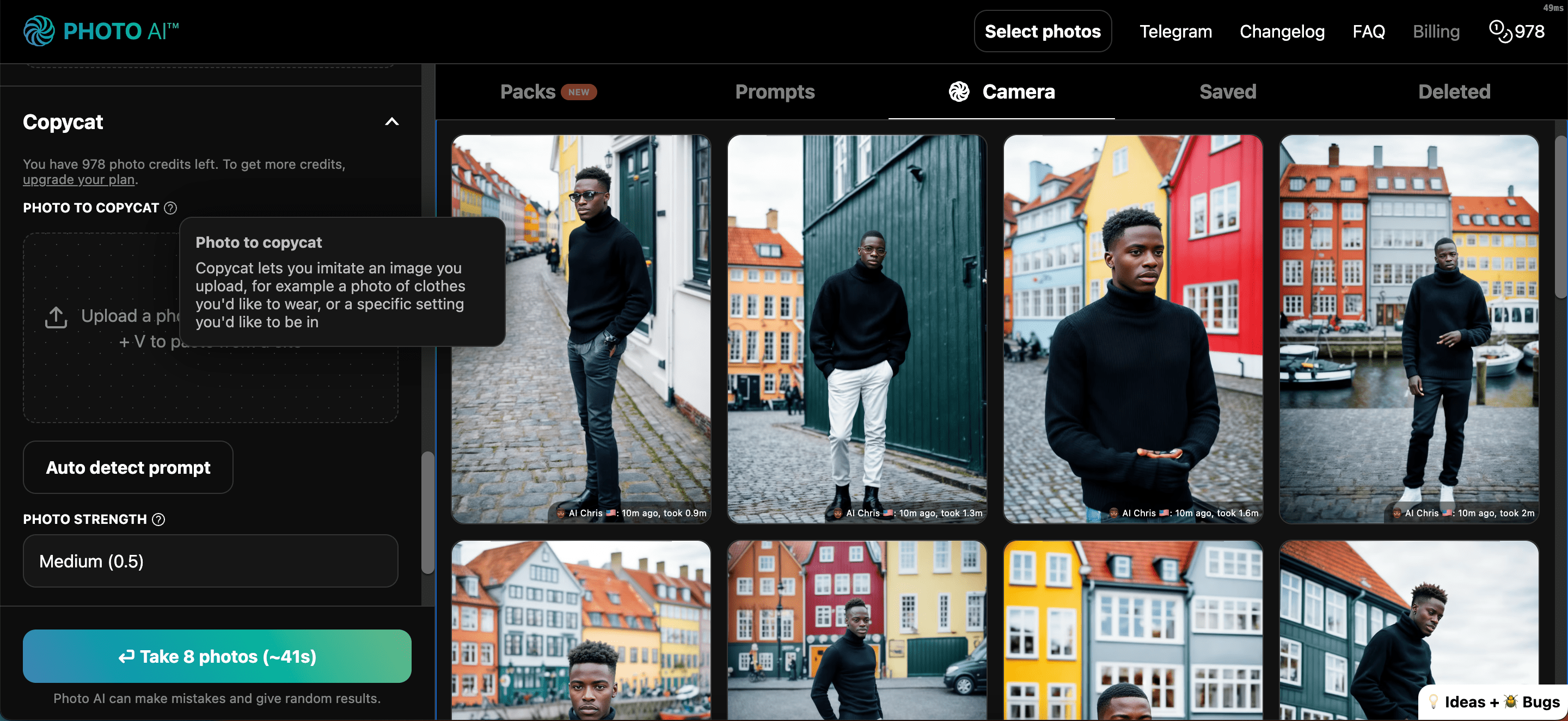
Per assicurarti che Photo AI sappia cosa vuoi imitare, compila il testo nella sezione Cosa copiare.
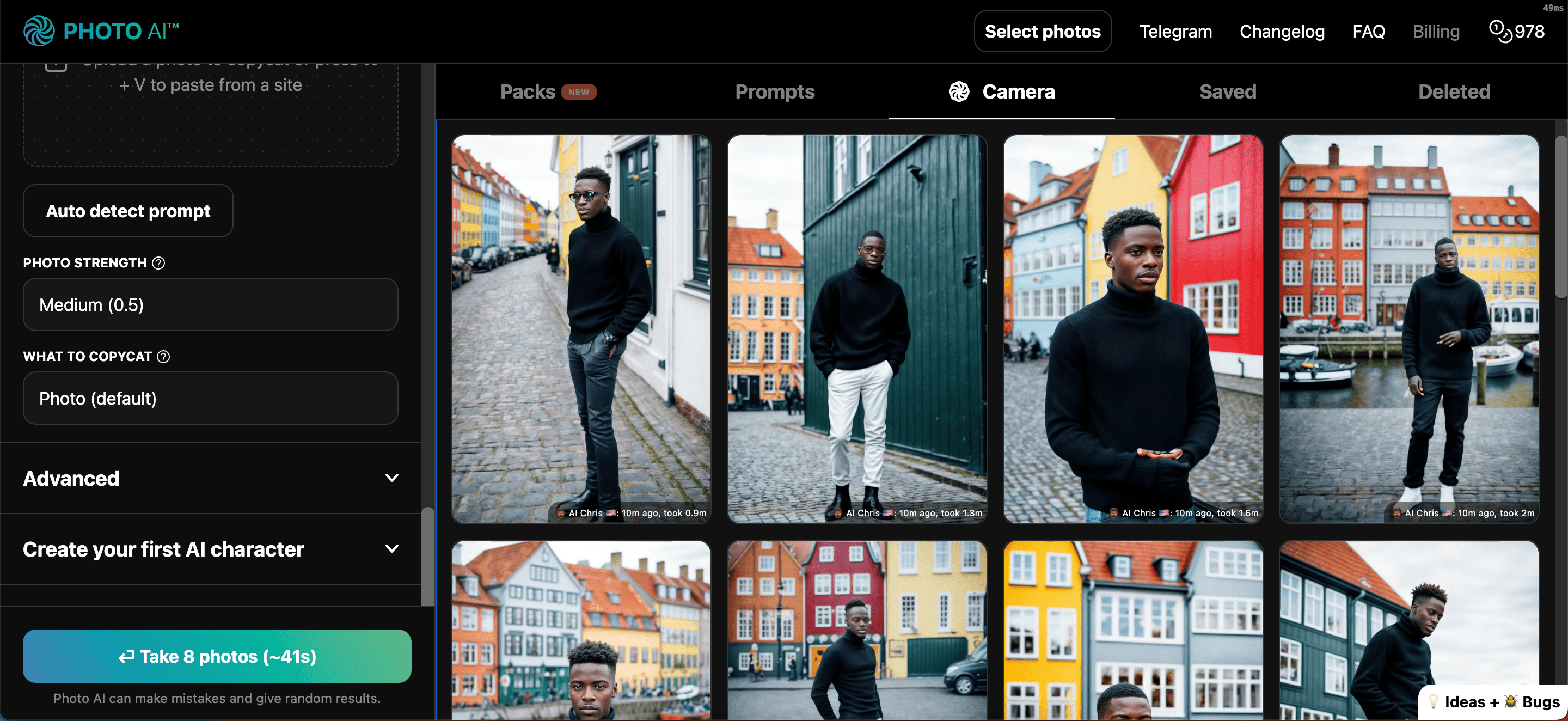
Come scaricare le tue immagini da Photo AI
Dopo aver creato le immagini in Photo AI di cui sei soddisfatto, scaricarle è semplice:
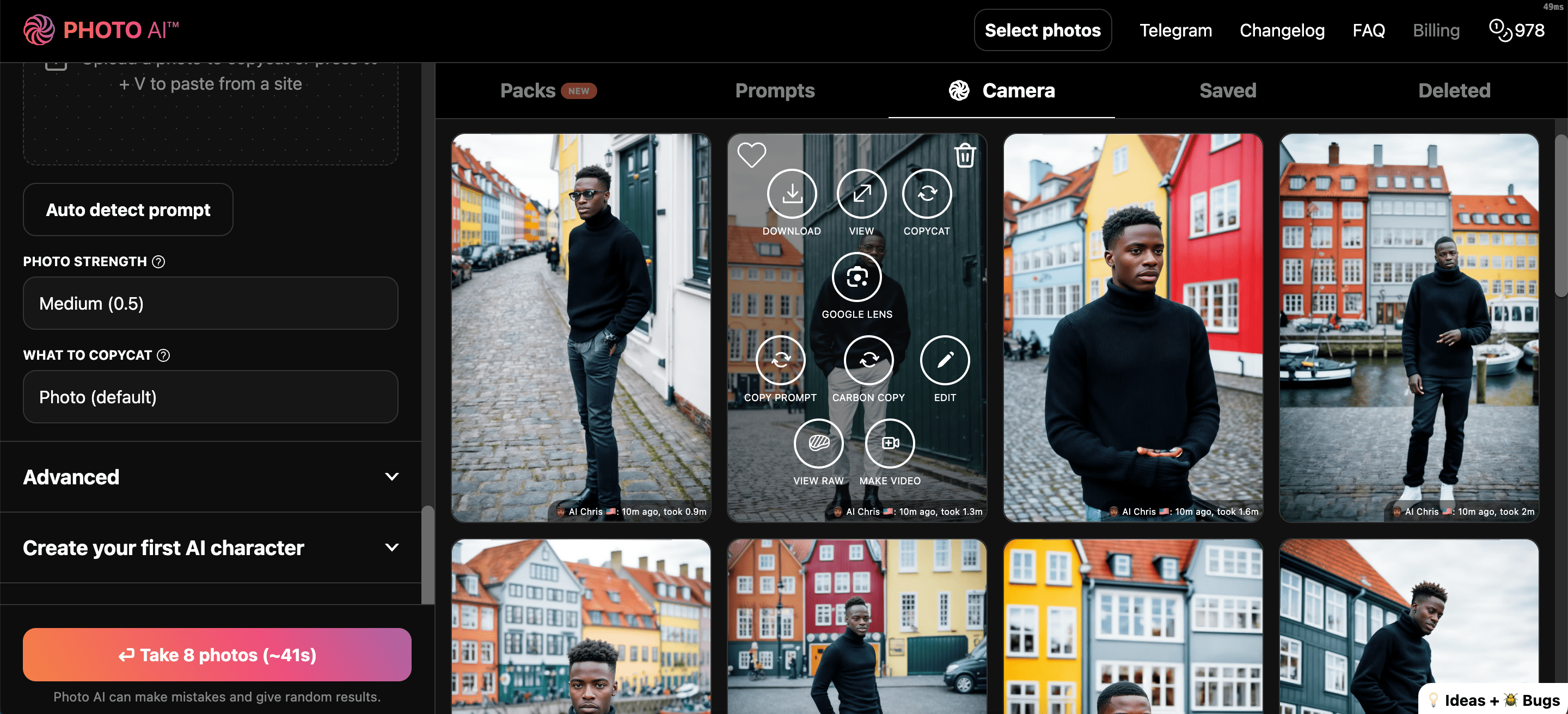
Se desideri visualizzare completamente le tue immagini prima di scaricarle, fai semplicemente clic una volta per espandere la foto.
Photo AI ti offre la possibilità di creare foto interessanti di personaggi virtuali o anche di te stesso. Più suggerimenti fornirai, migliori saranno i risultati finali. Ora che hai letto questa guida, prova a provare l’app e a vedere cosa puoi creare.
